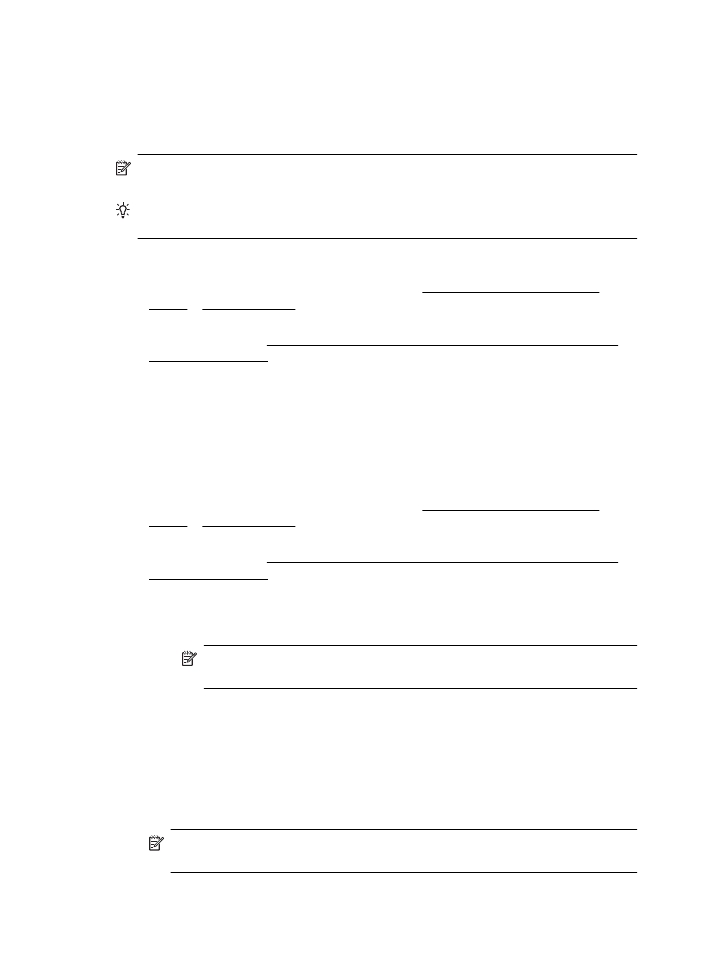
Oboustranný tisk (duplexní tisk)
Pomocí příslušenství pro automatický oboustranný tisk (duplexní jednotky) lze tisknout
automaticky na obě strany listu média.
Poznámka K oboustrannému tisku je nutné na zařízení nainstalovat
příslušenství pro automatický oboustranný tisk (duplexní jednotku).
Tip Tisknout na obě strany listu ručně můžete tak, že nejprve vytisknete stránky s
lichými čísly, obrátíte je a poté vytisknete stránky se sudými čísly.
Provedení oboustranného tisku (Windows)
1.
Vložte příslušné médium. Další informace viz Pokyny pro tisk na obě strany
papíru a Vkládání média.
2.
Zkontrolujte, zda je duplexní jednotka správně nainstalována. Další informace
naleznete v tématu Nainstalujte příslušenství pro automatický oboustranný tisk
(duplexní jednotku)..
3.
V otevřeném dokumentu klepněte na možnost Tisk v nabídce Soubor a poté
v možnostech Tisk na obě strany na kartě Rozvržení vyberte položku Otočit
podélně nebo Otočit příčně.
4.
Proveďte změny všech ostatních nastavení a potom klepněte na OK.
5.
Vytiskněte dokument.
Provedení oboustranného tisku (Mac OS X)
1.
Vložte příslušné médium. Další informace viz Pokyny pro tisk na obě strany
papíru a Vkládání média.
2.
Zkontrolujte, zda je duplexní jednotka správně nainstalována. Další informace
naleznete v tématu Nainstalujte příslušenství pro automatický oboustranný tisk
(duplexní jednotku)..
3.
Vyberte velikost papíru:
a.
Otevřete v aplikaci nabídku Soubor a klepněte na možnost Vzhled
stránky.
Poznámka Pokud položku Vzhled stránky v nabídce nevidíte,
přejděte ke kroku 4.
b.
Ujistěte se, že tiskárna, kterou chcete použít, je vybrána v místní nabídce
Formát pro.
c.
Z místní nabídky Formát papíru vyberte formát papíru a poté klepněte na
možnost OK.
4.
Otevřete v aplikaci nabídku Soubor a klepněte na možnost Tisk.
5.
Zkontrolujte, zda je vybrána tiskárna, kterou chcete použít.
6.
V místní nabídce Formát papíru (je-li k dispozici) vyberte formát papíru.
Poznámka Je možné, že budete muset zvolit formát papíru označený jako
Okraje oboustranného tisku.
Kapitola 2
48
Tisk
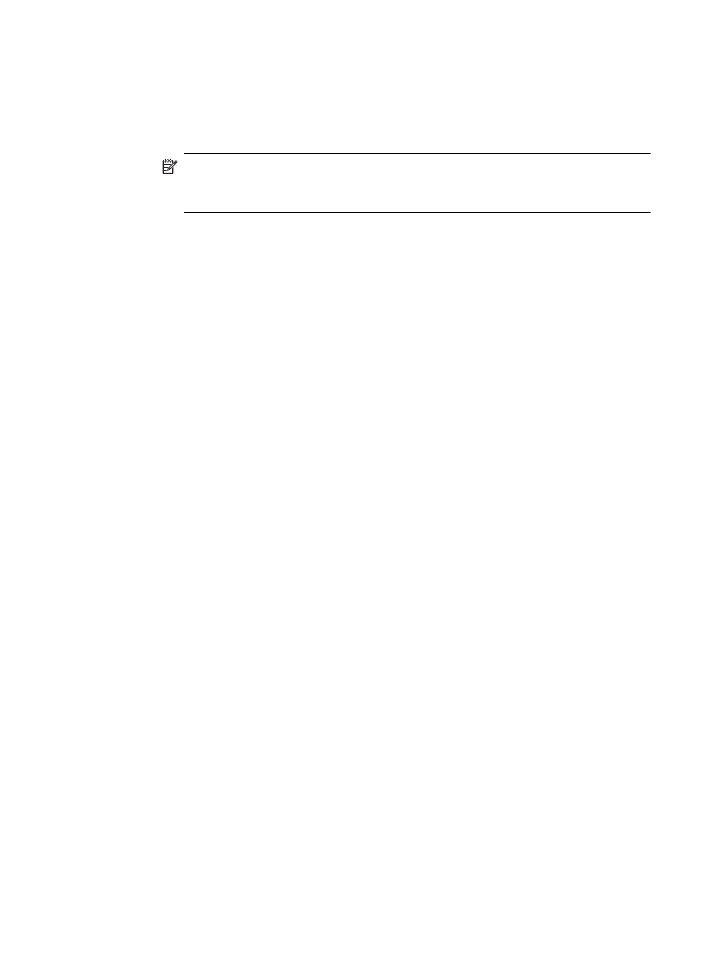
7.
V místní nabídce Oboustranný tisk zvolte možnost Oboustranný tisk a poté
vyberte pro dokument vhodné možnosti vazby.
– NEBO –
V místní nabídce Rozvržení vyberte pro dokument vhodné možnosti vazby z
místní nabídky Oboustranný.
Poznámka Pokud nejsou k dispozici žádné možnosti, klepněte na
trojúhelník vedle místní nabídky Tiskárna nebo klepněte na položku Zobrazit
podrobnosti.
8.
Nastavte všechny další požadované možnosti tisku a zahajte tisk klepnutím na
tlačítko Tisk.
Oboustranný tisk (duplexní tisk)
49
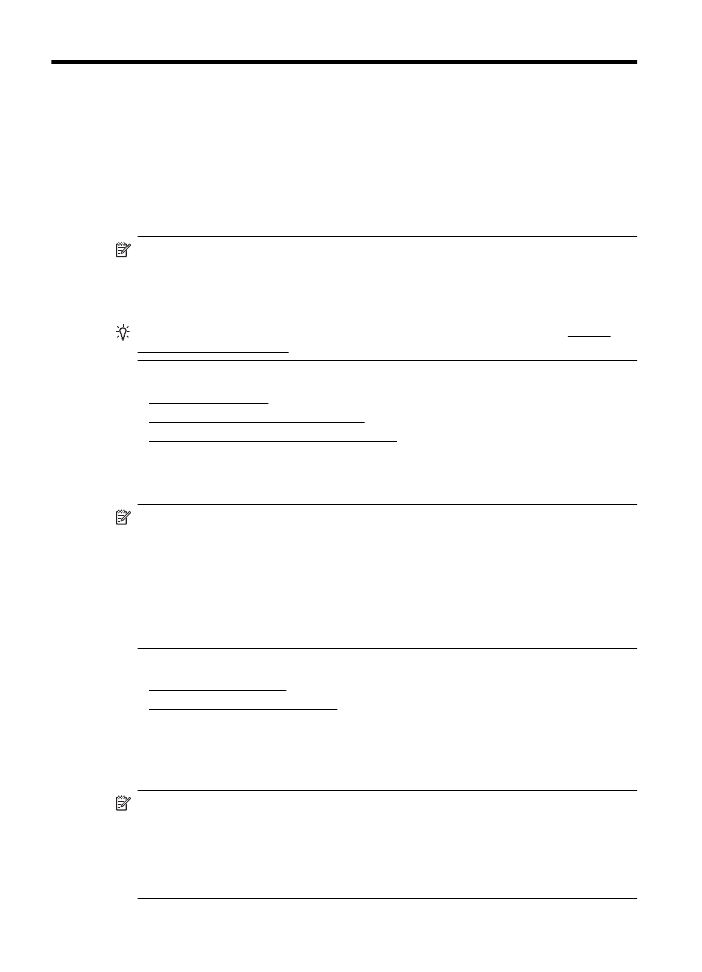
3